
ማይክሮሶፍት ዎርድ ውስጥ ሰነዶችን ጋር ብዙ ጊዜ ሥራ ከሆነ, ምናልባት ቢያንስ ጊዜ ጊዜ ጀምሮ ተጨማሪ ቅጂ, ውሰድ ወይም ለመሰረዝ ድምቀት ጽሑፍ አስፈላጊነት ከጊዜ ወደ አለን. "ክበብ" ትንሽ ቁራጭ እንዲቻል, ከዚያ ውስጥ የተካተቱት ሁሉንም ውሂብ የመዳፊት መጠቀም ይችላሉ, ነገር ግን እኔ ምን ማድረግ ይኖርበታል እናንተ ፋይል ውስጥ የተካተቱ መሆኑን ሙሉውን ጽሑፍ ሲያደምቁ ካስፈለገህ, እና? ብቻ ይህን ዛሬ ማውራት.
ቃል ውስጥ ሁሉንም ገጾች ምደባ
የማይክሮሶፍት ዎርድ ጽሑፍ ሰነድ ውስጥ (ለምሳሌ, ጽሑፍ, ግን ደግሞ አንድ ጠረጴዛ, ነገሮችን ወይም ግራፊክ ፋይሎች ብቻ አይደለም), በጣም ቀላል አይደለም ጽሑፍ ለመመደብ; ነገር ግን እንዲህ ያለ አጋጣሚ የለም የተለያዩ አይነት ውሂብ የያዘ ከሆነ. ሆኖም ግን, የእኛ አስተያየት, "እንዴት ቃል ሁሉ ጽሑፍ ሲያደምቁ ወደ" የሚለውን ጥያቄ በመጠየቅ ላይ, አብዛኞቹ ተጠቃሚዎች ፋይል አጠቃላይ ይዘቶች መካከል ምደባ ማለት ነው. በቀጥታ ይህን ተግባር ሰሌዳ ላይ መዳፊት ወይም የቁልፍ ጭረቶች በርካታ ጠቅታዎች ውስጥ ቃል በቃል መፍትሔ ነው. ቀጥሎም, በውስጡ በቃል ትርጉሙን ጨምሮ በዚህ ርዕስ ርዕስ ውስጥ የሲቶችን ችግር ለመፍታት ሁሉ በተቻለ አማራጮች ከግምት.ዘዴ 1: የመቆጣጠሪያ ፓነል መሣሪያዎች
ከላይ ውስን ቦታ ላይ (ሪባን) MS ቃል የጽሑፍ ሰነዶች ጋር ምቾት እና በፍጥነት ስራ ችሎታ የሚሰጡ ሁሉ መሳሪያዎች እና ተግባራትን አቅርቧል. ሙሉውን ጽሑፍ መለየት የሚችሉት እርዳታ አለ እዚያ ነው.
ሁሉንም ይዘት ምደባ
የ «ቤት» ትር ውስጥ መሆን, የ "ምረጥ" አዝራርን ተቆልቋይ ምናሌ (የ "አርትዖት" አሞሌ ላይ በሚገኘው) አንድ በትንሹ ወደ ታች የሚያመለክት ትሪያንግል ላይ በግራ የመዳፊት አዝራር በመጫን ማስፋት. አማራጮች መካከል ተከፈተ ዝርዝር, የመጀመሪያው ንጥል ይምረጡ - "ሁሉም ነገር መመደብ".
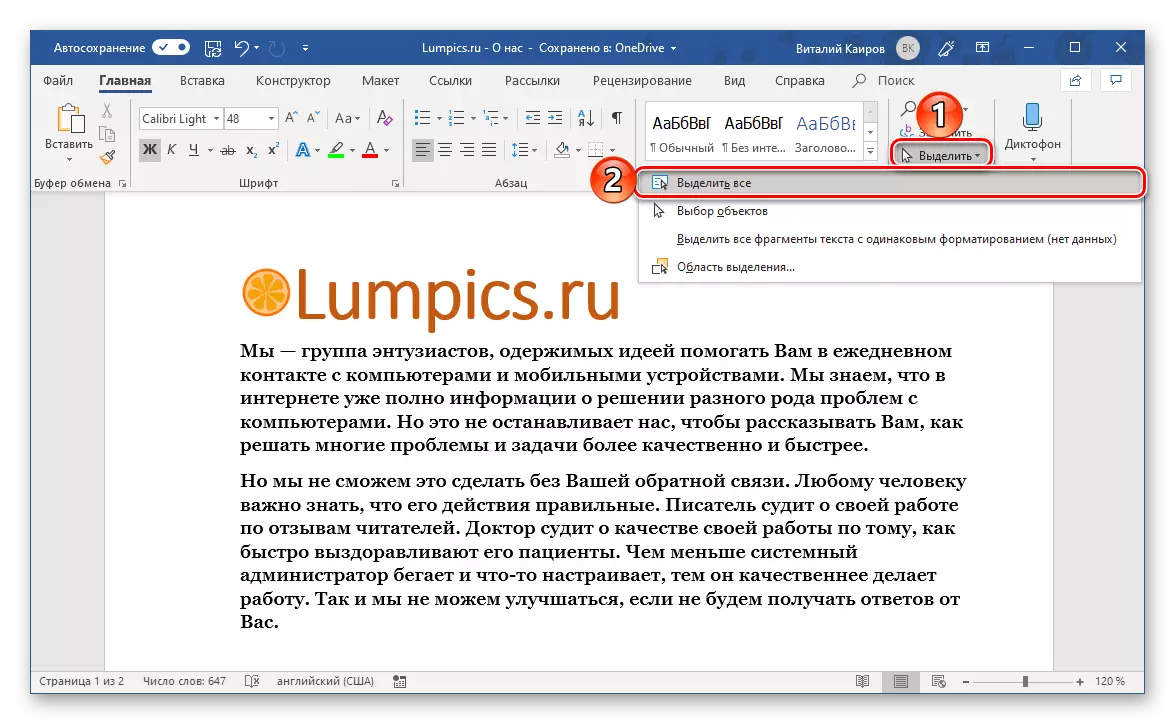
ይህ እርምጃ ሰነድ ሁሉ ይዘቶችን ለመመደብ, እና እሱን መገልበጥ እና ሌላ ቦታ / ሰነድ ውስጥ, በቀጣይ ይግባ ለ የተቆረጠ ለማንቀሳቀስ ወይም በቀላሉ መሰረዝ ይችላሉ.
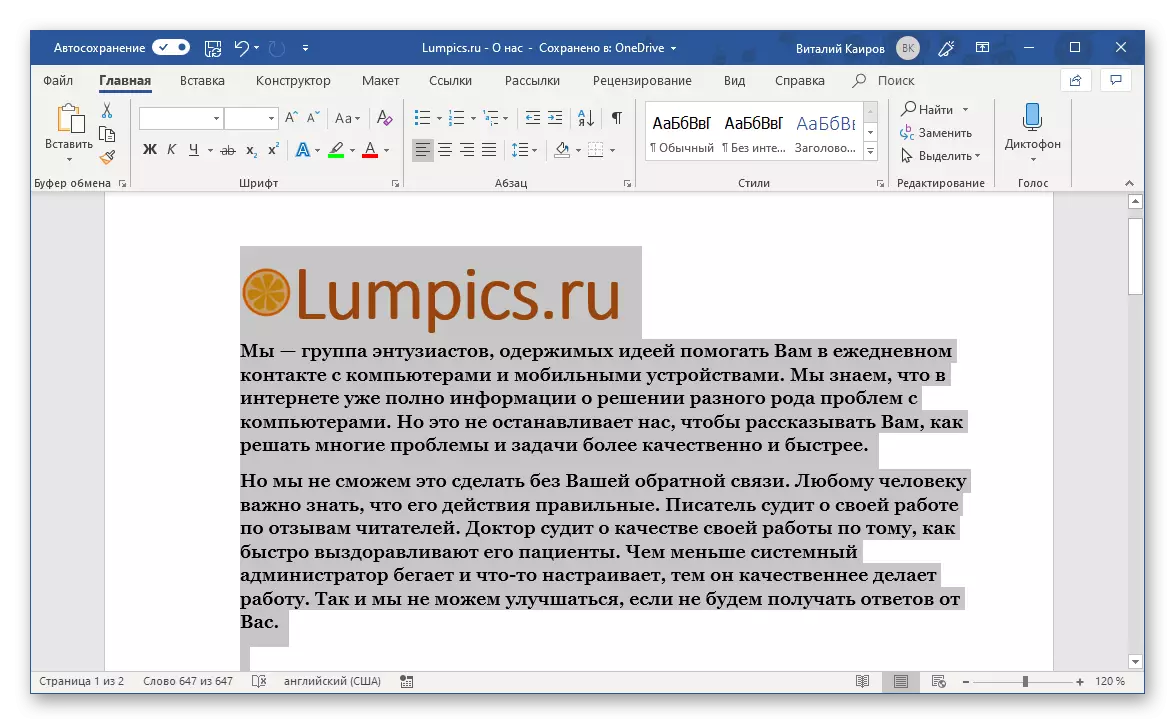
የጽሑፍ ምርጫ ብቻ (አንድ ቅጥ ውስጥ)
ማይክሮሶፍት ዎርድ ፕሮግራም አርትዖት መሣሪያዎች ማቅረብ እና ችሎታ ሰነዱን የነገሮች ሌሎች አይነቶች ማስቀረት እንደሚፈልጉ (አሃዝ, ምስሎች, ወዘተ) ይዟል ጊዜ ሁኔታ ውስጥ ጠቃሚ ይሆናል ይህም ብቻ ጽሁፍ, ለመምረጥ. እርግጥ ነው, ይህ ተግባር ሁሉ ጽሑፍ አንድ ቅጥ (- እነርሱ ከሆነ እንደ የተለየ ሊሆን ይችላል "ቅጦች" መሳሪያዎች, እና ሳይሆን ቅርፀ አንድ ቡድን አለ) ውስጥ ነው ብቻ ትክክል ነው.
ማስተዋል ለማግኘት ምሳሌ: እዚያ በላይ ያለውን ቅጽበታዊ ገጽ ላይ ጽሑፍ ውስጥ አርዕስተ እና የትርጉም ጽሑፎች, እንዲሁም አንድ ምስል ናቸው. የተለመደው ጽሑፍ የሚከተለውን ስልት የተመደበውን ጊዜ, እነሱ የደመቁ አይሆንም.
- እርስዎ ለማድመቅ የምትፈልገውን ጽሑፍ ውስጥ ጠቋሚውን ጠቋሚ የትኛውም ቦታ ይጫኑ.
- በቤት ውስጥ ትር መሣሪያውን ይጠቀሙ እና በምናሌው ውስጥ "ተመሳሳይ ቅርጸት ያለው" የሚለውን ይምረጡ.
- በአንድ ቅጥ ውስጥ ያከናወናቸውን ሁሉም ጽሑፍ የትኛው በኋላ ማንቀሳቀስ, ለምሳሌ, ወይም ለመቁረጥ መገልበጥ እና ይችላል, የደመቁ ይሆናል. እንዲህ ዓይነት ፍላጎት ካለ, መሰረዝ ይችላሉ.
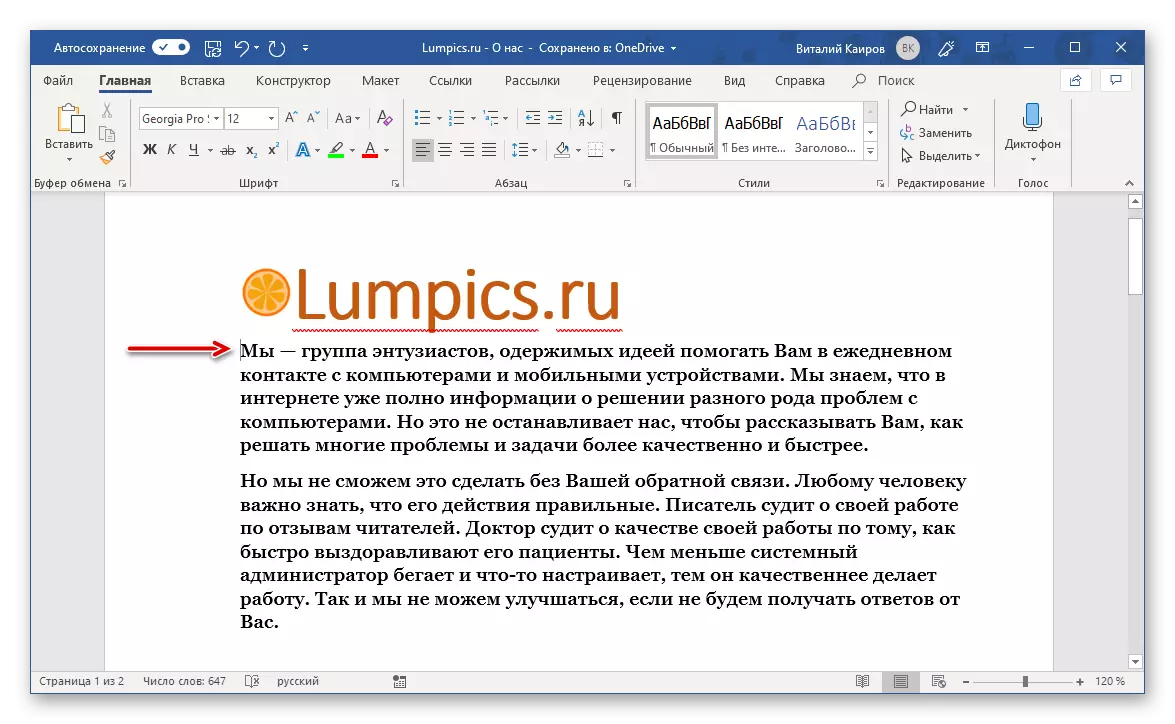
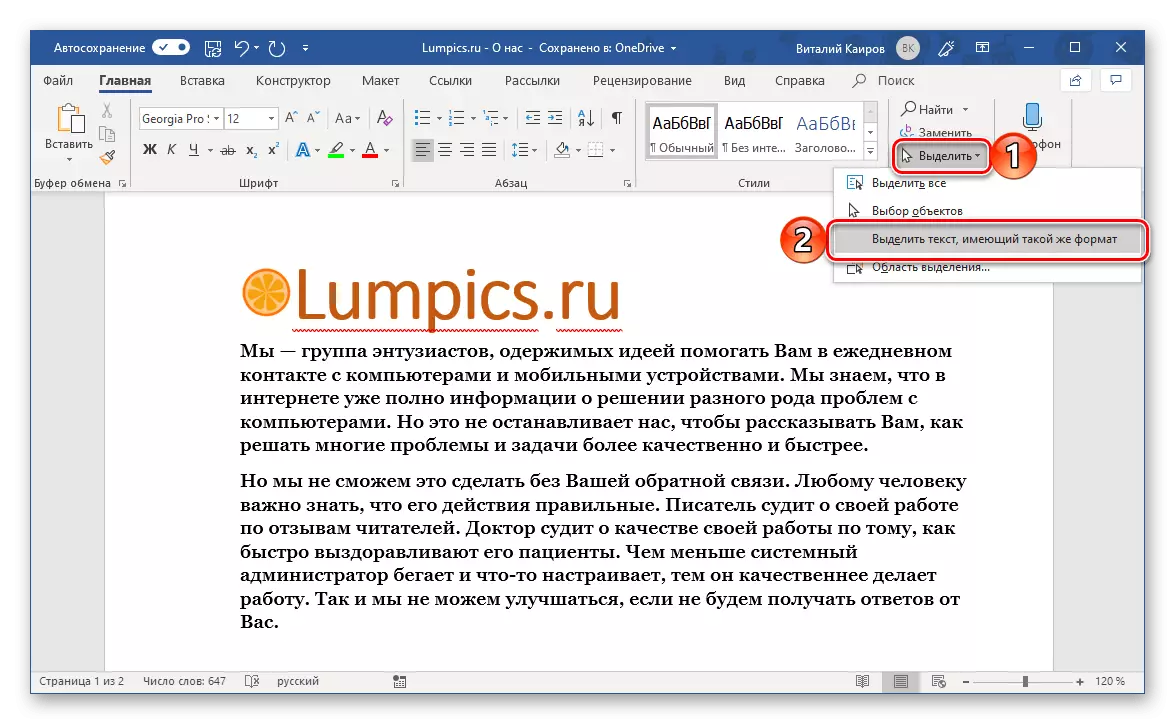
ይህ ሁሉ ብቻ አስቀድሞ የመነሻ ትር በግራ በኩል በሚገኘው በ "ልውውጥ Buffer" ቡድን አስፈላጊ ነው ማስተናገድ, የ ቴፕ ላይ ሁሉም ተመሳሳይ መሣሪያዎች እርዳታ ጋር እንዳደረገ ነው.
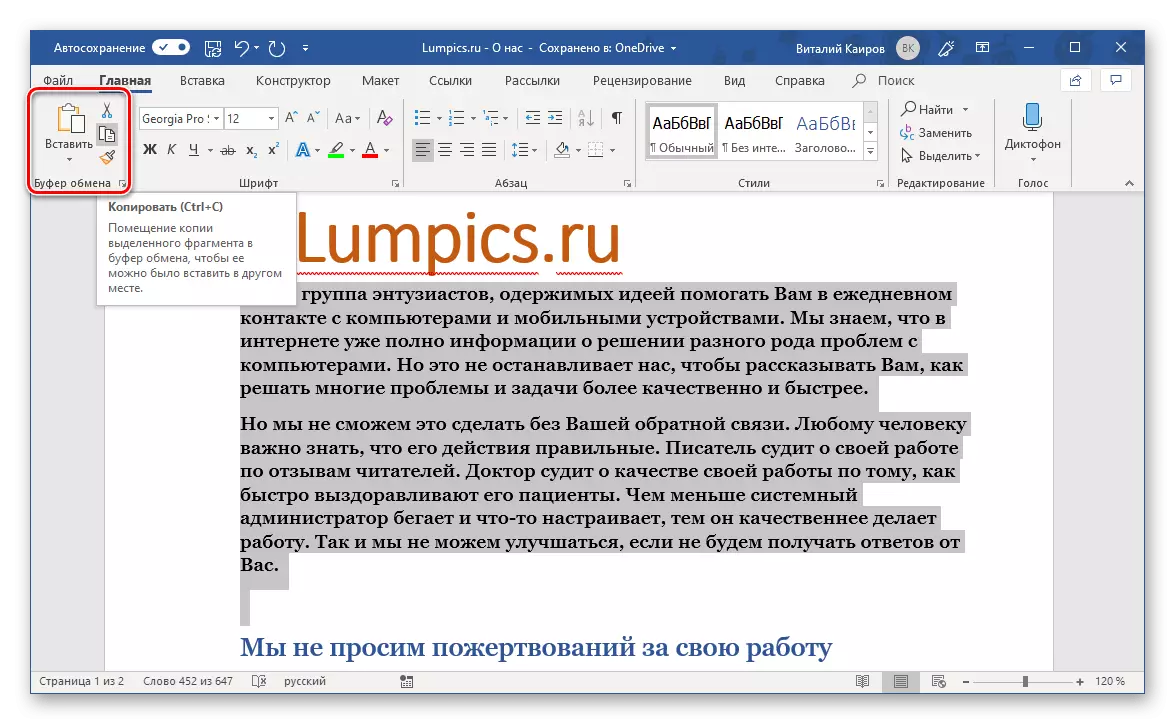
ማስታወሻ: የጽሑፍ ሰነድ ከአንድ በላይ ዘይቤ ውስጥ ከተገደለ, ነገር ግን ይህ ንድፍ መሠረታዊ አይደለም, እና ወደፊት ወይ (ተጨማሪ ነገሮች ያለ) ሁሉንም እንዲህ ጽሁፍ ለመቅዳት ሲሉ, መለወጥ, ወይም በቀላሉ ዳግም ይሆናል ከሆነ, መጀመሪያ በመጠቀም የቅርጸት ማጽዳት መሣሪያ ቡድን ውስጥ ያሉ ተጓዳኝ አዝራር "ቅርጸ-ቁምፊ" እና ከዚያ በምርጫው ውስጥ ይቀጥሉ.
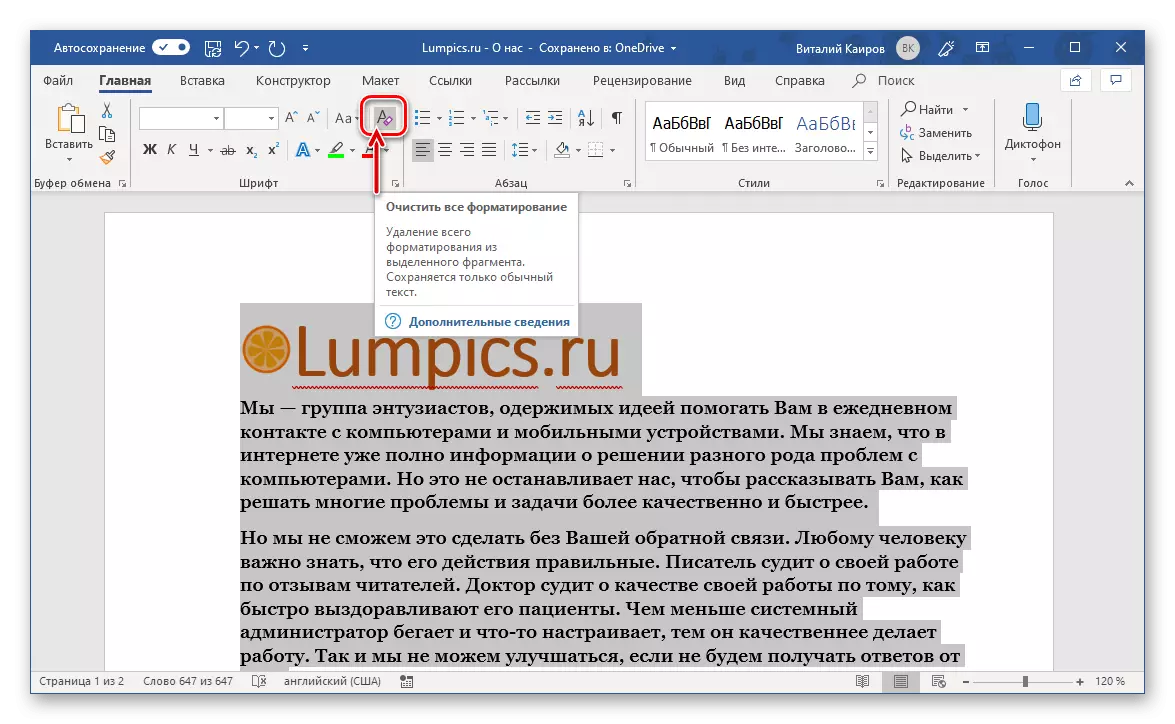
ዘዴ 2 ቁልፍ ጥምረት
እርስዎ, አንድ ጽሑፍ አርታኢ ሪባን ላይ አስፈላጊውን መሣሪያዎች ለመፈለግ አንድ ወይም ሌላ ተግባር በመፍታት ተስማሚ ንጥሎች መምረጥ እና መዳፊት ጠቅ የማይፈልጉ ከሆነ, ትኩስ ቁልፎችን ለመጠቀም ቀላል መሄድ ይችላሉ.
ሰነዱን ለማጉላት, በቀጥታ ይዘቶች በቀጥታ "Ctrl + ቁልፍ ሰሌዳው - ይህ ዓለም አቀፍ ጥምረት ነው, እና በሌሎች ተመሳሳይ ፕሮግራሞች ብቻ ሳይሆን በዊንዶውስ ውስጥ ጠቅላላ ጽሑፍ, ፋይሎች እና ሌሎች ንጥረ. ይህን እንዳደረገ ጽሑፍ (የ "Ctrl + C") ቅጂ መያዝ, እርስዎ የሚፈልጉትን ነገር የሚወሰን ሆኖ, (የ "Ctrl + X") ቆርጠህ ወይም ( "Del" ወይም "በ Backspace") መሰረዝ.
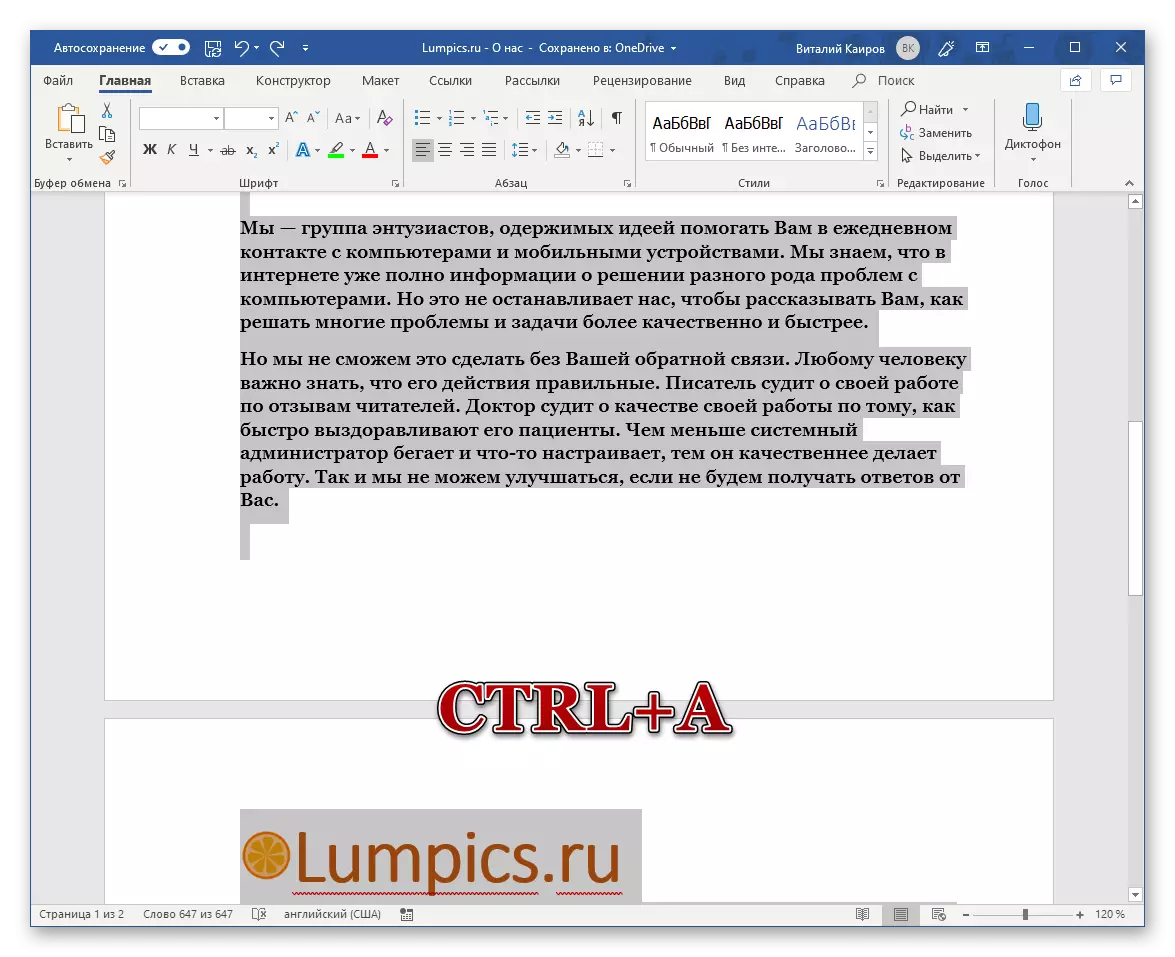
ሌሎች ሙቅ ቁልፎች ብዛት ይወቁ መሆኑን በ Microsoft ጽሑፍ አርታዒ ሰነዶች ጋር ኑሯችሁን ሥራ ይችላሉ በተናጠል ጣቢያችን ላይ የተለየ ጽሑፍ ከ.
ተጨማሪ ያንብቡ-በቃሉ ውስጥ ለተመች ስራዎች የቁልፍ ሰሌዳ አቋራጮች
ዘዴ 3: አይጤ
በእርግጥ ሙሉውን ሰነድ ለማድመቅ መሆኑን መረዳት, እናንተ በቀላሉ ሰነድ መጀመሪያ ላይ መዳፊት በግራ አዝራር መጫን ይችላሉ እና በመልቀቅ ያለ, ዝቅተኛ ወደ ጎትተው. የፋይሉ ይዘቶች "conclusted," ይሆናል አንዴ ጋር አስፈላጊ እርምጃዎች ማከናወን መጀመር ይችላሉ. ሰነዱ አንድ ወይም ሁለት ገጾችን ካካተተ ይህ አካሄድ ጥሩ ነው, ግን ባለብዙ ገጽ ፋይሎች በተለይ በተለይ ምቹ አይደለም. እንደ እድል ሆኖ ሌላ አማራጭ አለ, ከላይ ከተጠቀሰው ያነሰ ቀላል የለም.
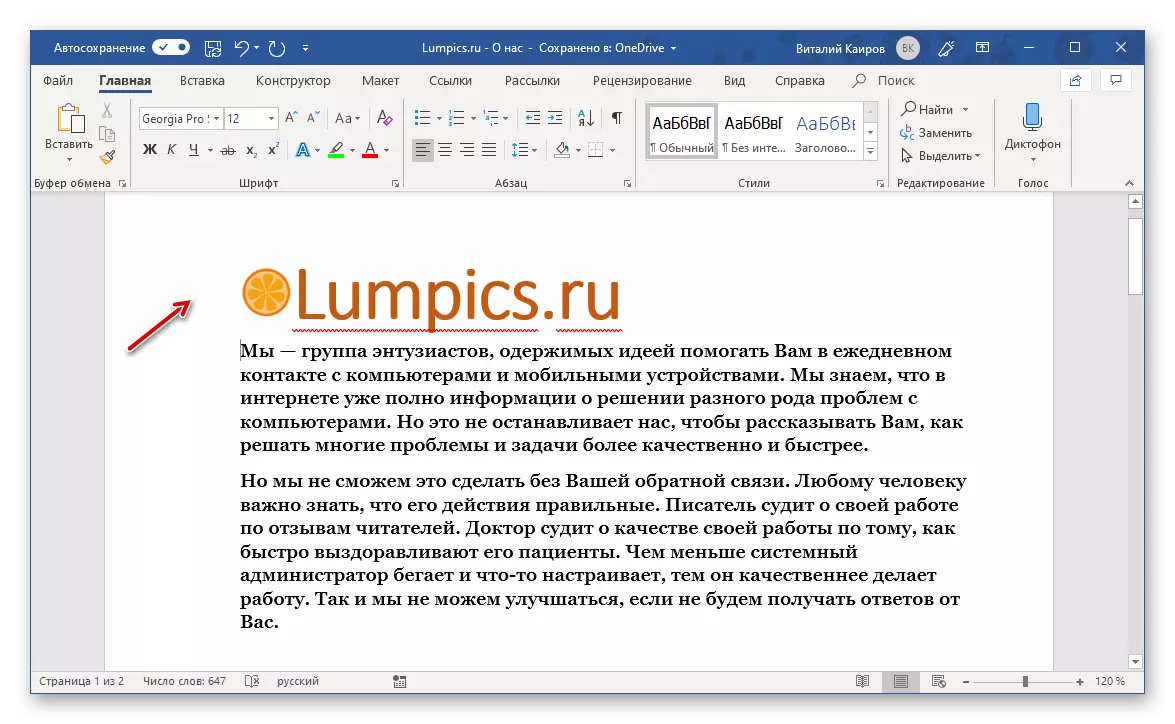
መላውን ሰነድ በመጠቀም ጠቋሚውን ለማጉላት, ጠቋሚውን ወደ እርሱ እየጀመረ, ግን ሕብረቁምፊው የሚጀምርበት ቦታ (ቀይ ቀስት ከላይ ባለው ቅጽበታዊ ገጽ እይታ ውስጥ እንደሚተረጎም) - የተለመደው ሰረገላ መለወጥ አለበት የቀስት ወደ ቀኝ ትንሽ አላዘነበሉም. የመጀመሪያው መስመር ደረጃ ላይ ጠቋሚውን ይዞ በተከታታይ ሦስት ጊዜ በፍጥነት ነው በግራ መዳፊት አዘራር ይጫኑ አንድ ሶስቴ ጠቅታ ለማከናወን (ያስፈልጋል). ይህ እርምጃ የቃላት ፋይልን ሁሉንም ይዘቶች, ከመጀመሪያው እስከ መጨረሻው ይገልጻል.
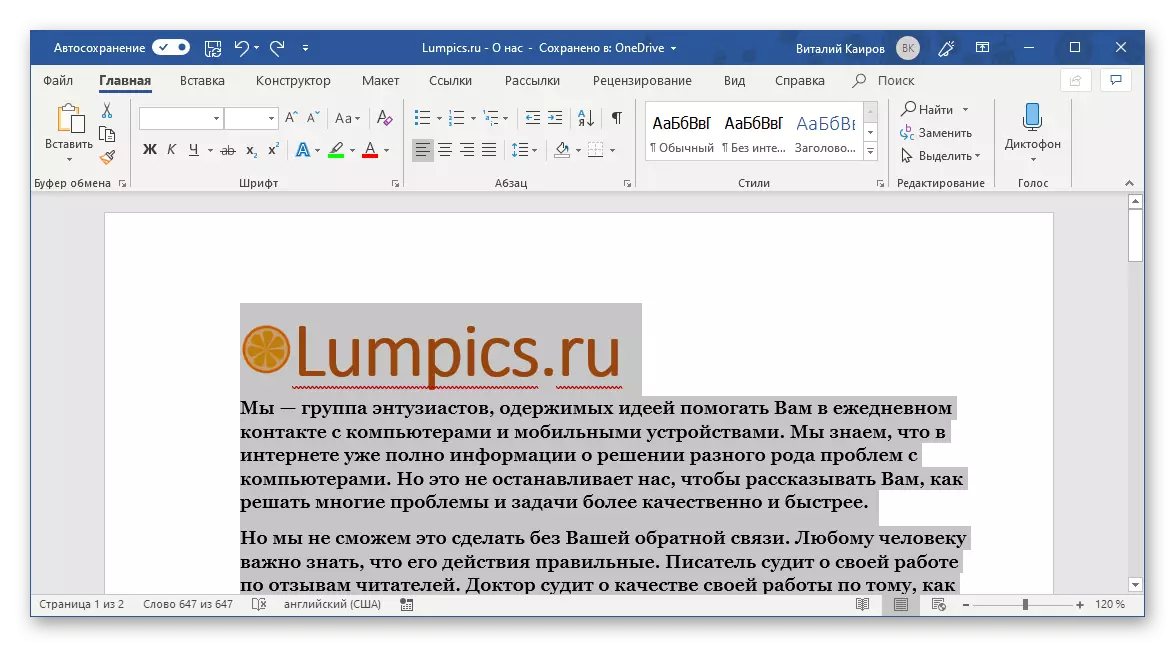
ማስታወሻ: እርስዎ (ሀ ተመሳሳይ ድርጊት ማከናወን ከሆነ 3 xlkm ) ግን በሰነዱ መጀመሪያ ላይ አይደለም, ግን በማናቸውም አንቀጽ ላይ ሙሉ በሙሉ ይመድባል.

ማጠቃለያ
ይህንን ጽሑፍ ካነበቡ በኋላ ማይክሮሶፍት ዎርድ ሰነድ, በተናጥል ገጾች ወይም ቁርጥራጮች / ክፍሎች ውስጥ እንዴት መምረጥ እንደሚችሉ ተምረዋል. ወደ ውጭ ዘወር እንደ እንኳ እንዲህ ያለ ቀላል ተግባር በአንድ ጊዜ በርካታ መንገዶች ሊፈታ ይችላል.
